Correção Não é possível fechar a janela Cortana no Windows 10
No fim de semana passado, reinstalei o Windows 10 em meu laptop ThinkPad. Desta vez, em vez de usar uma conta da Microsoft para fazer login, criei uma conta de usuário local e comecei a usá-la.
Depois de instalar o Windows 10, durante a instalação de drivers de dispositivo, percebi que a janela da Cortana (janela de login) estava aberta. Como não estava interessado na Cortana (já que dificilmente a uso), quis fechá-la, mas clicar no botão Fechar só iria minimizá-la.

O botão Cortana na barra de tarefas (que removi posteriormente da barra de tarefas) não oferecia a opção de fechar a janela. Além disso, também não havia nenhum ícone da Cortana na bandeja do sistema. Então, como fechamos a janela da Cortana no Windows 10?
Parece que a única maneira de fechar a janela da Cortana é encerrar o aplicativo Cortana por meio do Gerenciador de Tarefas.
E se você não usar o aplicativo Cortana, você pode configurar o aplicativo para evitar que carregue com o Windows 10. Ou seja, se você não deseja que a Cortana inicie sozinha, é melhor configurá-la para não comece com o Windows 10.
Elimine o aplicativo Cortana por meio do Gerenciador de Tarefas
Etapa 1: abra o Gerenciador de tarefas clicando com o botão direito em um local vazio da barra de tarefas e, a seguir, clicando na opção Gerenciador de tarefas . Se você adora usar atalhos de teclado, use as teclas Ctrl + Shift + Esc para iniciar rapidamente o Gerenciador de Tarefas.
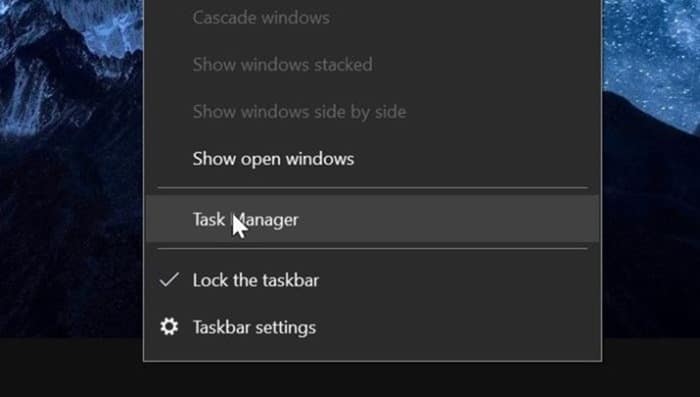
Etapa 2: se você obtiver a versão mínima do Gerenciador de tarefas, clique no botão Mais detalhes . Caso contrário, pule para a próxima etapa.

Etapa 3: na guia Processos , procure a entrada Cortana . Depois de encontrado, clique com o botão direito na entrada da Cortana e clique na opção Finalizar do processo.

Impedir que a Cortana inicie automaticamente com o Windows 10
Etapa 1: abra o gerenciador de tarefas.
Etapa 2: na guia Inicializar , clique com o botão direito na entrada da Cortana e clique no botão Desativar opção. Isso impedirá que o aplicativo Cortana carregue com o Windows 10.

Enquanto isso, se você não usa a Cortana, pode removê-la completamente seguindo as instruções fáceis em nosso guia escrito anteriormente sobre como desinstalar ou reinstalar o aplicativo Cortana no Windows 10.